如何查看xp系统的电脑配置?
在使用WindowsXP操作系统时,了解您的电脑配置信息对于安装软件、更新驱动或进行故障排查等都至关重要。本文将提供详尽的步骤和技巧,帮助您轻松查看XP系统的电脑配置。
一、简单查看基本配置:我的电脑
在WindowsXP系统中,简单查看基础的硬件配置可以通过“我的电脑”轻松完成。请按照以下步骤操作:
1.在桌面上找到“我的电脑”图标,双击打开。
2.在打开的窗口中,查看“计算机”下的各项描述,包括处理器类型、内存大小等基本信息。

二、详细查看系统配置:系统信息工具
为了获得更详细的系统配置信息,您可以使用Windows自带的“系统信息”工具。以下是详细操作步骤:
1.点击“开始”菜单,选择“运行”。
2.在弹出的运行窗口输入“msinfo32”并按回车键。
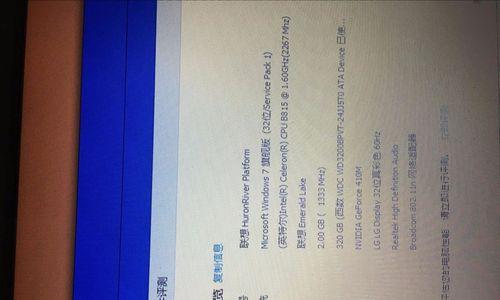
三、检查处理器和内存:任务管理器
任务管理器可以提供关于CPU和内存使用情况的信息,同时也可以查看一些基础配置。操作如下:
1.按下`Ctrl`+`Alt`+`Del`键呼出任务管理器。
2.点击“性能”标签页,这里会显示出处理器和内存的使用情况。
3.若要查看处理器的详细信息(如型号、核心数),点击“处理器”然后选择“查看”->“选择列”,勾选需要查看的具体项目。
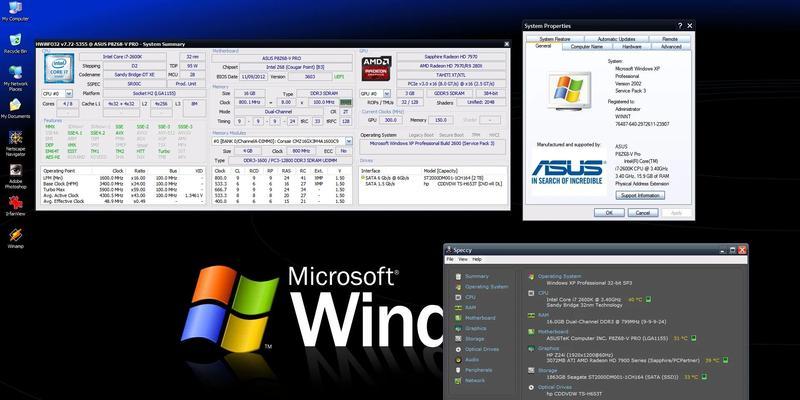
1.点击“开始”->“控制面板”->“系统”或直接右键点击“我的电脑”,选择“属性”。
2.在弹出的系统属性窗口中点击“硬件”标签,然后点击“设备管理器”。
3.展开“显示适配器”和“声音、视频和游戏控制器”可以看到显卡和声卡的相关信息。
五、深入诊断:DirectX诊断工具
对于更深入的硬件配置信息,可以使用DirectX诊断工具,操作步骤如下:
1.在运行窗口输入“dxdiag”并确定。
2.在打开的窗口中,您可以查看到显示、声音、输入设备等详细信息。
3.特别注意“系统”标签页,这里会显示您的操作系统版本以及处理器等信息。
六、实用技巧与常见问题
技巧1:保存配置信息
为了方便以后查看或与他人分享您的电脑配置,您可以通过系统信息工具将配置信息保存为文件:
打开“系统信息”窗口。
选择“文件”菜单下的“另存为”选项,保存您需要的信息。
技巧2:查看BIOS版本
BIOS版本信息可以帮助您了解主板的更新状态和具体型号:
首先关闭您的电脑。
重启时,留意屏幕底部提示的按键,如“Del”或“F2”等进入BIOS设置。
在BIOS界面中查找版本信息。
常见问题
问:如果我无法打开某些工具或窗口怎么办?
答:如果遇到无法打开工具或窗口的情况,请检查您的WindowsXP系统是否为正版,以及是否安装了所有重要的系统更新。您可以尝试重启电脑后再试一次。
问:查看配置时遇到错误信息怎么办?
答:如果查看配置时出现错误信息,请根据错误提示进行相应的故障排查。有可能是某个硬件设备未正确安装驱动程序,或者是软件故障导致的。
问:电脑配置怎么看是否满足某款软件的运行要求?
答:比较软件的系统要求与您电脑的实际配置,您可以使用一些第三方的系统检测软件比较两者的差异,或者手动对照处理。
七、结语
通过上述步骤,您可以全面了解自己WindowsXP系统的电脑配置。无论是为了更好地维护您的系统,还是为了确认是否能够运行某款软件,这些信息对您都大有帮助。希望这些方法与技巧能助您一臂之力。
现在,您可以自信地掌握如何查看和利用您的电脑配置信息了。如果有进一步的疑问或需要帮助,请不要犹豫,咨询专业人士或继续学习更多电脑知识。祝您使用愉快!
标签: xp系统
版权声明:本文内容由互联网用户自发贡献,该文观点仅代表作者本人。本站仅提供信息存储空间服务,不拥有所有权,不承担相关法律责任。如发现本站有涉嫌抄袭侵权/违法违规的内容, 请发送邮件至 3561739510@qq.com 举报,一经查实,本站将立刻删除。
相关文章
